
Vključitev načina mirovanja vam omogoča varčevanje z električno energijo med neukrepanjem računalnika. Še posebej ta funkcija je pomembna za prenosne računalnike, ki se hranijo iz vgrajene baterije. Privzeto je ta funkcija vključena na naprave Windows 7. Lahko pa je ročno onemogočena. Ugotovimo, kaj storiti z uporabnika, ki se je odločilo, da aktivira stanje spanja v operacijskem sistemu Windows 7.
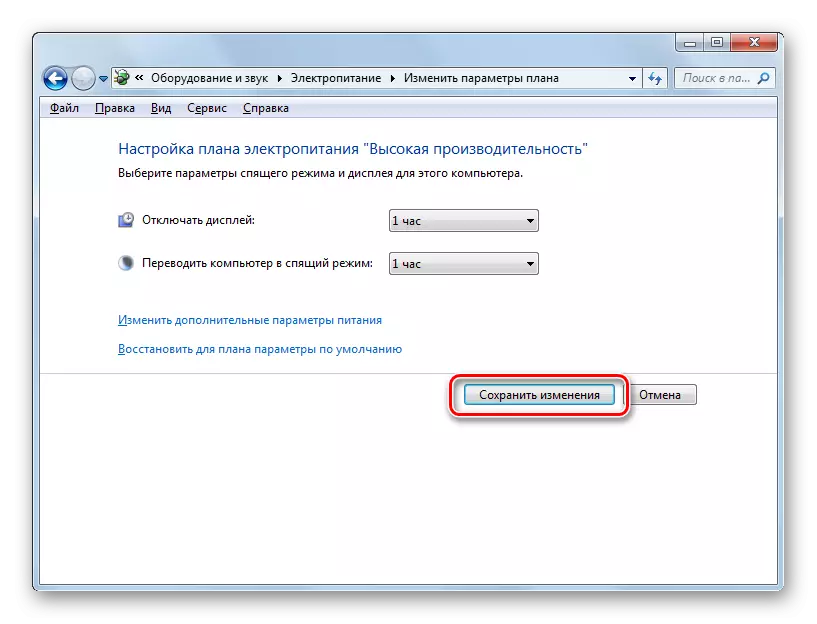
Tudi v istem oknu lahko omogočite stanje spanja, preprosto obnavljanje privzetih nastavitev, če je trenutni načrt električne energije "uravnotežen" ali "prihranki električne energije".
- Če želite to narediti, kliknite na etiketo "Obnovite privzete parametre za načrt".
- Po tem se prikaže pogovorno okno, ki bo zahtevalo potrditev vaših namenov. Kliknite »Da.«
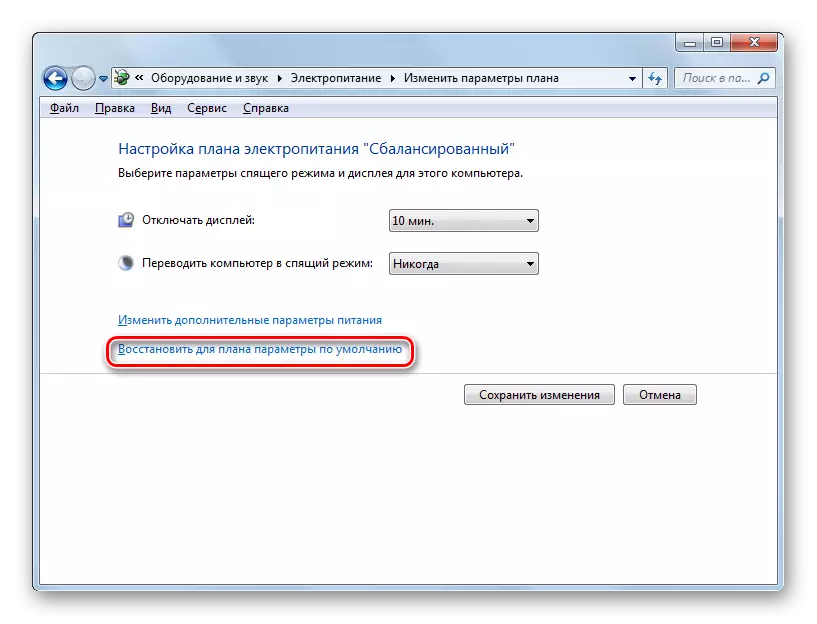
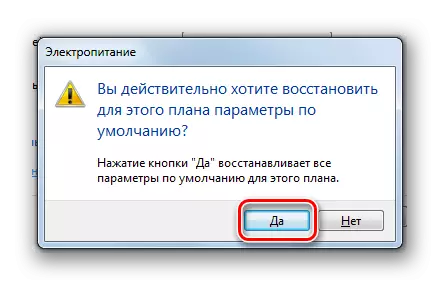
Dejstvo je, da se privzeto aktivira načrte napajanja "uravnotežen" in "prihranke električne energije". Samo obdobje mirovanja, skozi katerega se bo izvedena PC prehod v način spanja:
- Uravnoteženo - 30 minut;
- Varčevanje z električno energijo - 15 minut.
Toda za visoko zmogljiv načrt, ne bo mogel spati na ta način, saj je v tem načrtu onemogočen.
Metoda 2: "Run" orodje
Vključitev načina mirovanja lahko aktivirate tudi tako, da prehod na okno Nastavitev načrta napajanja, tako da vnesete ukaz v oknu "Run".
- Pokličite okno »Run« tako, da vnesete kombinacijo Win + R. Vnesite na polje:
POWERCFG.CPL.
Kliknite V redu.
- Odpre se okno za izbor power Outline. V operacijskem sistemu Windows 7 obstajajo trije načrti moči:
- Visokozmogljivo;
- Uravnotežen (privzeto);
- Prihranki energije (dodatni načrt, ki bo prikazan v primeru njene nedejavnosti šele po klikom na napis »Prikaži dodatne načrte«).
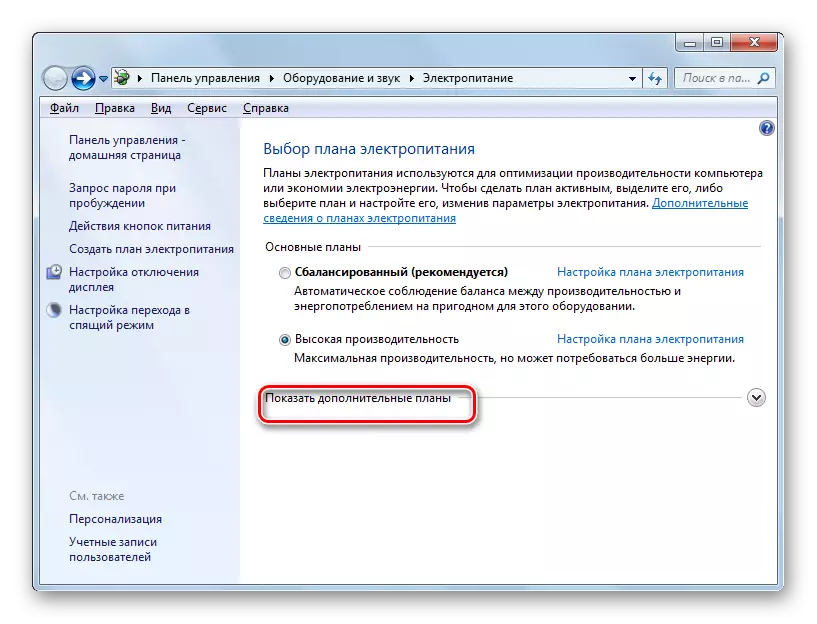
Trenutno je trenutni načrt označen z aktivnim radijskim bazenom. Po želji lahko uporabnik preuredi z izbiro drugega načrta. Če na primer nastavitve načrtov nastavljajo privzeto, in imate varianto z visoko zmogljivostjo, preprosto preklopite na "uravnoteženo" ali "varčevanje z energijo", trenutno aktivirate vključitev načina mirovanja.
Če se privzete nastavitve spremenijo in je način mirovanja onemogočen v vseh treh načrtih, nato pa po izbiri, kliknite napis "Nastavitev načrta porabe".
- Začelo se je okno parametrov trenutnega načrta električne energije. Kot pri prejšnji metodi, v polju "Prevajanje računalnika v način mirovanja", morate vzpostaviti določen izraz, po katerem se bodo pojavile spremembe načina. Po tem kliknite »Shrani spremembe«.
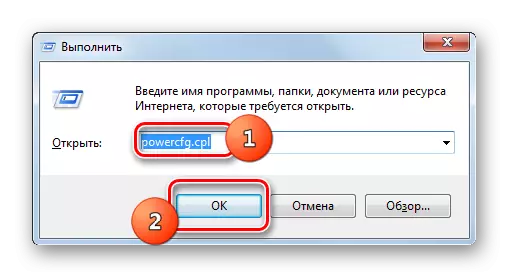
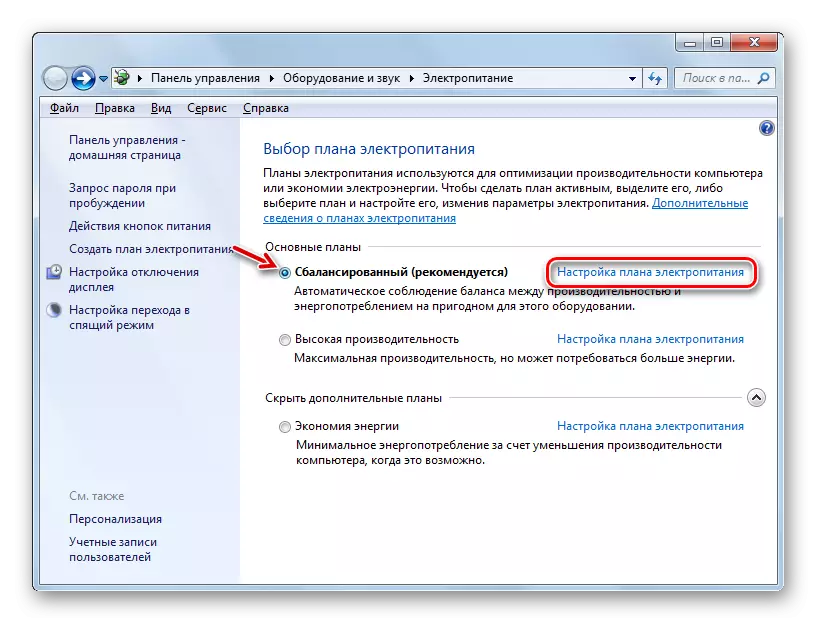
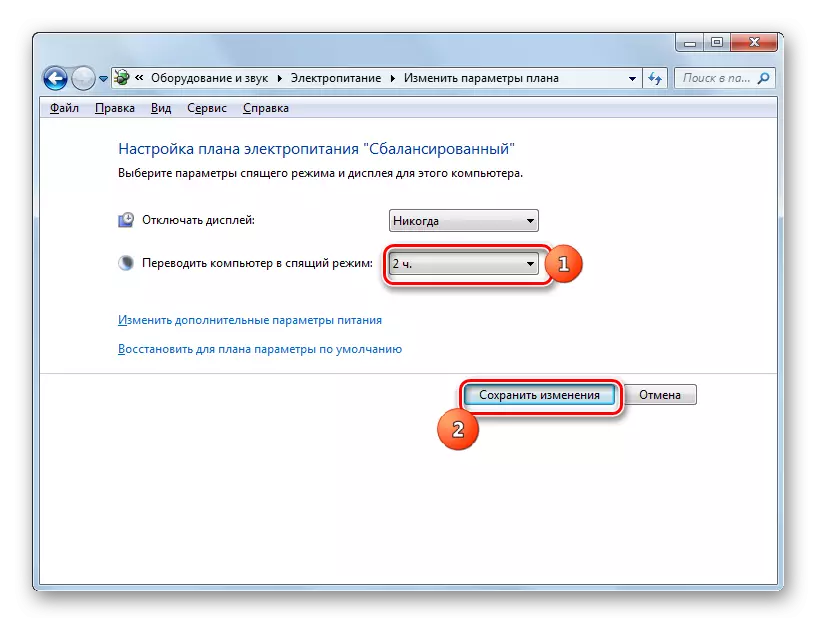
Za načrt "uravnotežene" ali "varčevanje z električno energijo", da aktivirajo vključitev načina mirovanja, lahko kliknete tudi na napis »Obnovi za privzete parametre načrt«.
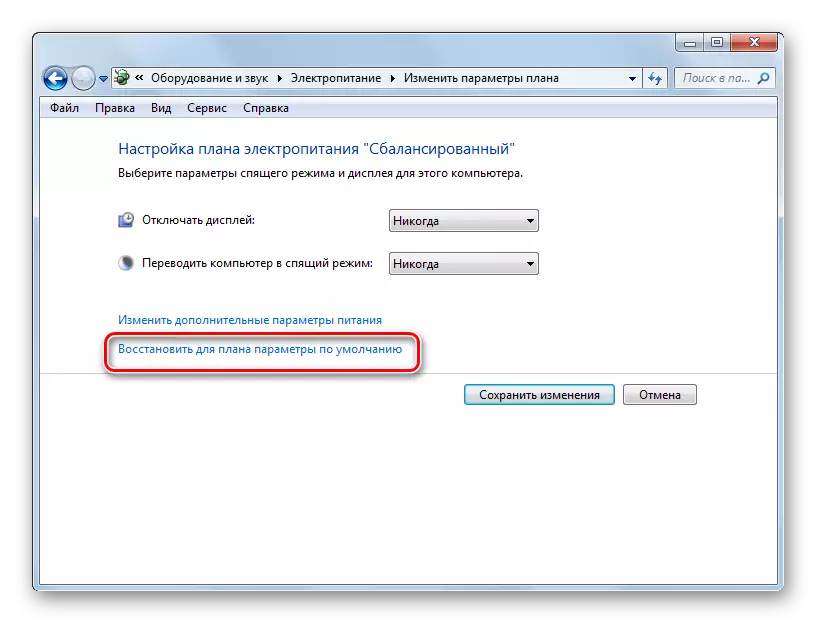
3. način: Spremembe dodatnih parametrov
Prav tako je mogoče aktiviranje vključitve načina spanja izvedemo s spremembami dodatnih parametrov v oknu Setting Setting Enternate.
- Odprite trenutno okno Načrtovanja električne energije s katerim koli od teh metod, ki so bile opisane zgoraj. Kliknite »Spremeni napredne parametre napajanja«.
- Začne se okno opcijskih parametrov. Kliknite Spanje.
- Na seznamu treh možnosti, ki se odpre, izberite »Sleep po«.
- Če je način mirovanja na računalniku onemogočen, mora parameter »Vrednost« stoji na možnosti »Nikoli«. Kliknite Nikoli.
- Po tem, polje "stanje (min.)" Se odpre. V njej je treba vpisati vrednost v nekaj minutah, po katerem bo v primeru neukrepanja, računalnik vstopi v stanje spanja. Kliknite »V redu«.
- Ko zaprete okno parametrov trenutne električne energije in nato ponovno aktivirajte. To bo pokazalo trenutno obdobje, prek katerega bo računalnik v primeru neukrepanja preklopil na stanje spanja.

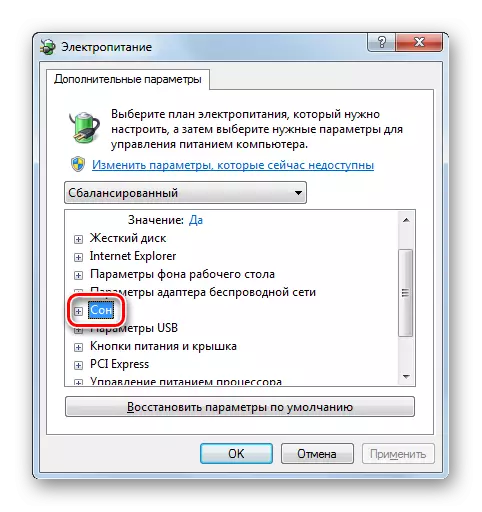
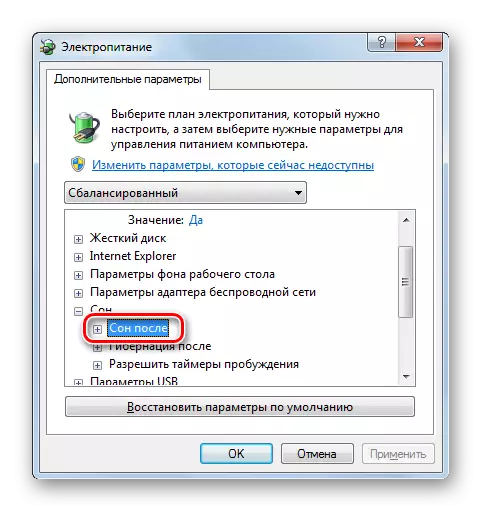
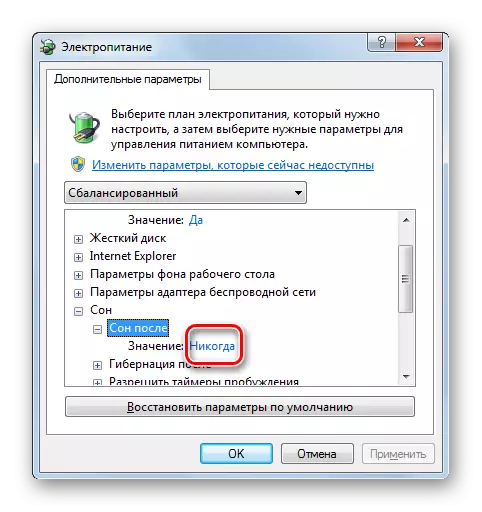
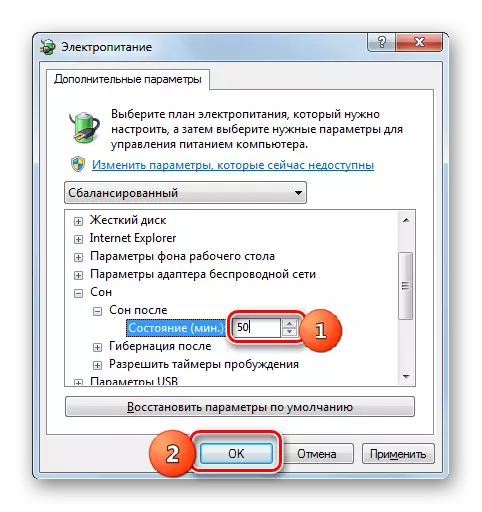
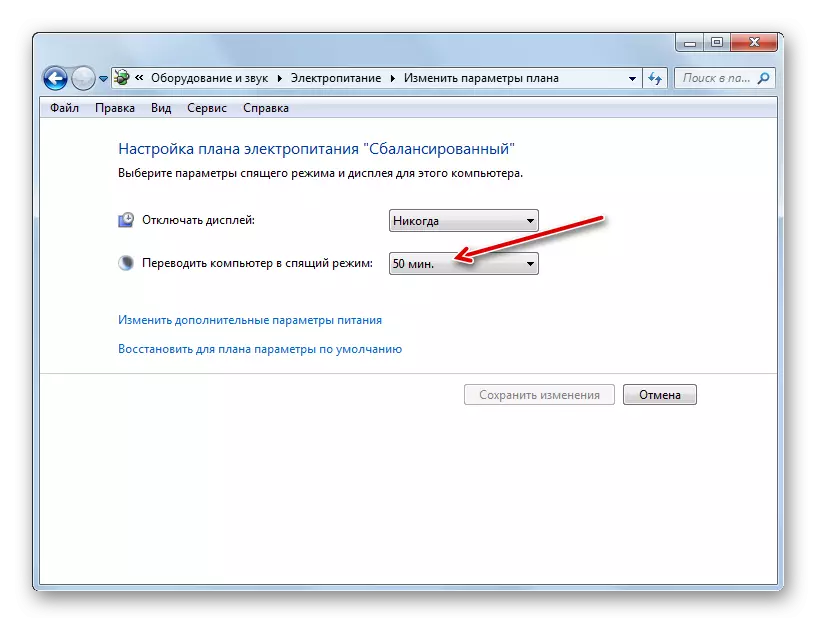
Metoda 4: takojšen prehod v način mirovanja
Obstaja tudi možnost, ki vam omogoča, da takoj prevedete osebni računalnik v stanje spanja, ne glede na to, katere nastavitve so bile nameščene v parametrih napajanja.
- Kliknite »Start«. Na desni strani gumba "Shutdown", kliknite ikono v obliki trikotnika, usmerjenega s kotom na desno. Iz obravnavanega seznama izberite »Sleep«.
- Po tem bo računalnik preveden v način mirovanja.
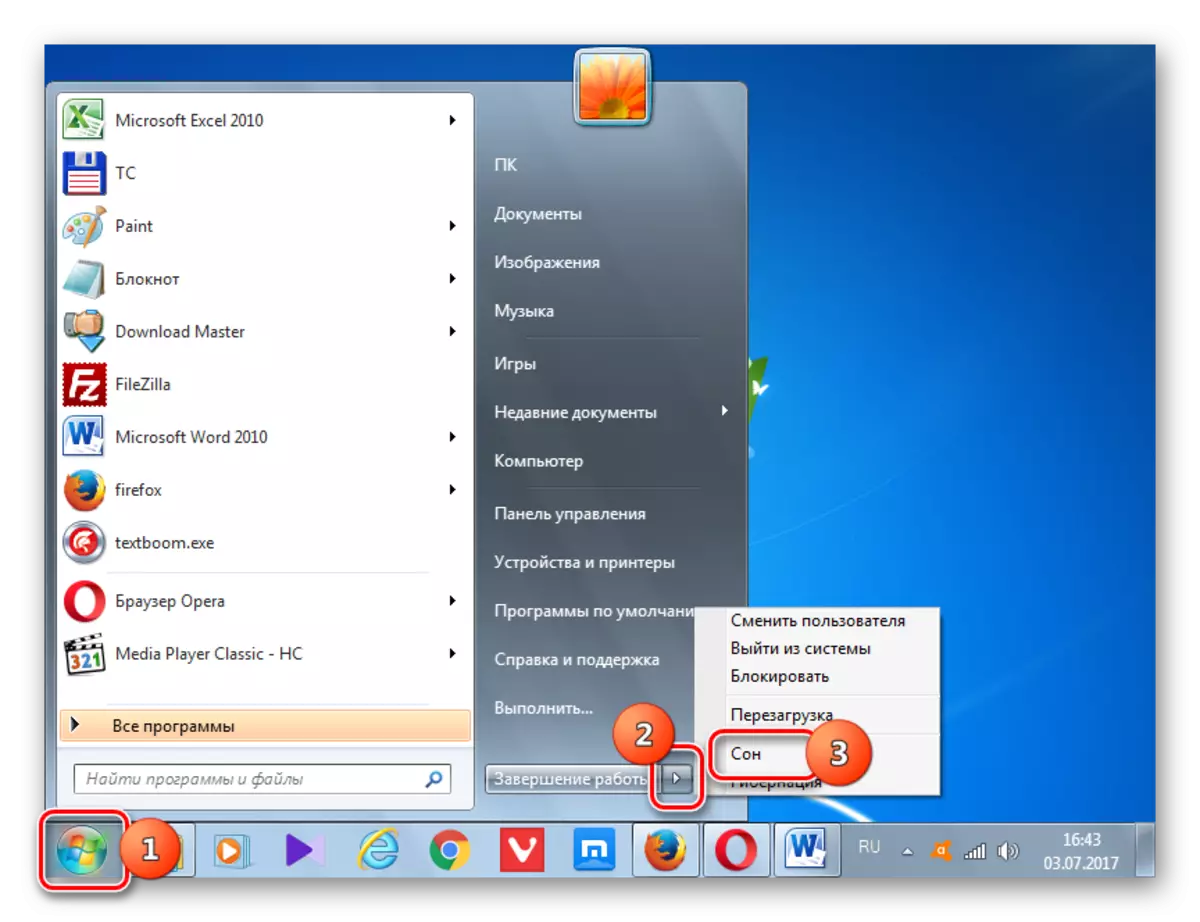
Kot lahko vidite, je večina načinov za namestitev načina spanja v sistemu Windows 7 povezana s spreminjanjem nastavitev napajanja. Toda poleg tega obstaja varianta takojšnjega prehoda na določen način skozi gumb "Start", mimo teh nastavitev.
